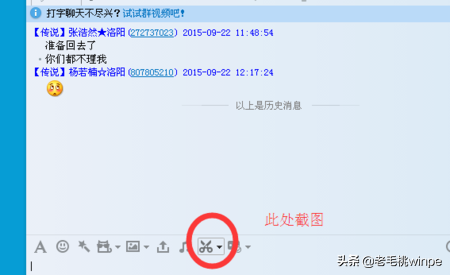无论是在生活中还是在工作中,我们竟然会用到电脑截图,虽说简单,但对于一些网页弹窗一闪而过的,我们大都来不及截图就闪过去了。今天老毛桃就跟大家聊聊电脑截图的一些常用方法。
方法一:直接使用键盘中的“Prtsc SysRq”键实现全屏截图
很多人可能不知道电脑上的“Prtsc SysRq”键是干嘛用的,其实这是一个截屏的按键,截图是什么意思,就是当你按下这个键的时候,就会把你电脑的整个屏幕截图截取下来,然后你就可以在QQ聊天框或者word文档里使用快捷键“Ctrl+v”将截屏的图片粘贴到QQ聊天框或者word文档里,对于一闪而过的截图就很是有用了。还有一点要注意,因键盘的不同,有的键盘上显示的是“Prtsc SysRq” 。

方法二:使用Alt + Prtsc SysRq键活动区域截图
这里的活动区域指的是你现在操作的界面,比如我们正在聊天的时候,所在的活动窗口就是这个聊天窗口,这是只需要按下Alt + Prtsc SysRq 键就可以将我们的聊天框界面截图下来,快去试试吧。

方法三:使用浏览器的截图功能
如果你的电脑上安装了360浏览器,那么请打开你的浏览器,如下图所示,这里有一个截图的功能,只要点击这个按钮,就可以对电脑桌面的任何位置进行截图。当然,这里也有快捷键,图中显示的“Ctrl+Shift+X”就是快捷键。
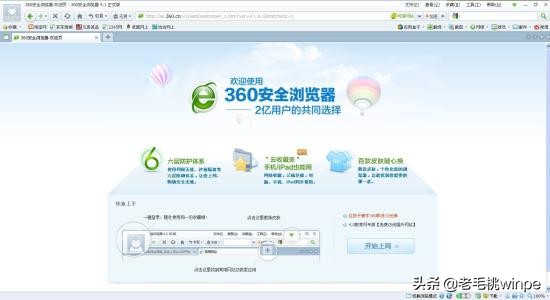
方法四:使用QQ的截图功能
该方法估计是大家使用最多的,特别是我们聊天的时候,经常会用到截图,很多时候大家就用QQ截图,QQ截图有两种办法:一种是点解聊天框上的截图按钮,另一种是使用快捷键,相信大多数对电脑懂一点的人都会使用快捷键,那就是同时按下“Ctrl”、“Alt”、“A”三个键,这样就可以截图了,截的图都可以使用右键>>粘贴 或者使用快捷键“Ctrl+V”来粘贴图片。